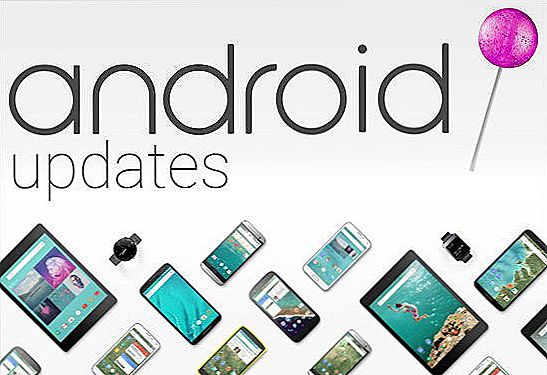Aktualizacja niestandardowej platformy powoduje ogromne trudności. Przyjrzymy się, jak zaktualizować nietypową konfigurację 1C i opiszemy etapowe rozwiązanie napotkanych trudności.

Tak jak w nietypowej konfiguracji 1C wykonaj aktualizację.
Treść
- 1 Współpracujemy z 1C: 8
- 1.1 Koncepcje ogólne
- 1.2 Informacje
- 1.2.1 Porównanie wersji
- 1.2.2 Zapis konfiguracji (działa)
- 1.2.3 Pobieranie pliku dostawcy
- 1.2.4 Odbieranie pliku przez aktualizację
- 1.2.5 Przywróć ustawienia
- 1.3 Zapisywanie i dostosowywanie
- 1.3.1 Przygotowanie bazy danych
- 1.3.2 Porównanie
- 2 Współpracujemy z 1C 7.7
- 2.1 Utwórz kopię archiwalną
- 2.2 Przygotowanie katalogu
- 2.3 Łączenie elementów
- 2.4 Inne
- 2.5 Ładowanie zmodyfikowanej platformy
Współpracujemy z 1C: 8
Koncepcje ogólne
Podczas aktualizacji (aktualizacji) nietypowej platformy zmiany zawsze mają wpływ na elementy typowej konfiguracji (konfiguracja, pol.) Dostawcy.
Baza danych (DB) zawiera do trzech typów konfiguracji:
- bezpośrednia baza danych - działa z algorytmami logicznymi;
- working (tzw. main, ConfigOR) - który okresowo zmieniamy;
- konfiguracja dostawcy (ConfigP - na tej podstawie zarówno działanie, jak i konfiguracja bazy danych są tworzone przez użytkownika.
Jeśli program zostanie usunięty ze wsparcia, nie będzie już pochodził od dostawcy. Jednak nieuniknione jest, że koszty pracy związane z odnowieniem wzrosną.Rozważ zaktualizowanie nietypowej konfiguracji 1C. Przykładem może być platforma SCP (Manufacturing Enterprise Management).
Informacje
W pierwszym etapie należy usunąć różnice między konfiguracjami roboczymi i dostarczonymi. Spowoduje to ograniczenie oceny wcześniej wprowadzonych usprawnień. Rozbieżności między nimi występują, gdy w trakcie aktualizacji użyto zewnętrznych plików (nie z dostarczonej dystrybucji) lub metody aktualizacji różniły się od standardowych.
Porównanie wersji
Uzgadniamy numery wersji (działające i dostarczone). Pierwsza jest zaznaczona w "Konfiguracja" / "Otwórz" / "Edytuj" / "Właściwości". W sekcji "Rozwój / wersja". Drugi w "Konfiguracja" / "Wsparcie" / "Konfiguracja wsparcia" / "Wersja":

Jeśli liczby są zgodne, możesz przejść do sekcji Pobieranie pliku za pomocą aktualizacji.
Dalsze kroki pokazują, jak dopasować działanie i konfigurację dostawcy. Aby wesprzeć te obiekty, które zostały usunięte lub dodane przez użytkownika bez wsparcia. W tym celu:
Zapis konfiguracji (działa)
Zapisz plik konfiguracyjny w pliku o nazwie, na przykład work.cf. Aby to zrobić, wybierz "Konfiguracja" / "Zapisz ...".
Pobieranie pliku dostawcy
Aby uzyskać informacje o programie ConfigOR z ConfigP, potrzebujesz pliku cf z zestawu dystrybucyjnego dostawcy (ta sama wersja). Domyślnie jest w C: / Program Files / 1cv81 / tmplts. Sprawdź dostępność wymaganego pliku cf w tabeli szablonów. Co się stanie, jeśli nie ma wymaganego pliku dla wymaganej wersji konfiguracji dostawcy? Następnie musisz utworzyć pustą bazę danych ze starej, zaktualizować ją do wymaganej wersji, a następnie użyć.
Odbieranie pliku przez aktualizację
Aby wykonać aktualizację pliku cf, ConfigP jest wybierany w menu za pomocą polecenia: "Konfiguracja / Obsługa / Aktualizacja ... / Wybór pliku / Zakończ / Wykonaj" (konsekwentnie na zdjęciach):

Mamy do czynienia z problemem - "Znaleziono linki oznaczone do usunięcia".

Aby go rozwiązać, musisz usunąć znak do usunięcia z obiektu w konfiguracji dostawcy. Następnie, po usunięciu, ponownie wykonujemy porównanie - kliknij przycisk "Aktualizuj" w oknie aktualizacji.
Przywróć ustawienia
Niektóre utracone ustawienia są przywracane za pomocą metody scalania z wcześniej zapisanym plikiem work.cf. Aby to zrobić, wybierz "Konfiguracja / Porównaj, scalanie ... pliku."
Zapisywanie i dostosowywanie
Aby zapisać konfigurator i zaktualizować bazę danych, wybierz pozycję "Aktualizuj ... DB" w punkcie menu "Konfiguracja".Tutaj spotykamy nowy problem:

Najprawdopodobniej powodem było to, że obiekty te zostały skopiowane z programu ConfigP lub zostały usunięte przez dostawcę, a później nowe zostały dodane pod tymi samymi nazwami. Jednak z innymi identyfikatorami. W rezultacie pojawiły się obiekty o tej samej nazwie, ale z różnymi kluczami identyfikacyjnymi.
Role można po prostu usunąć, ponieważ nie uległy zmianie. Wymagana jest zmiana nazwy, na przykład na OrderReserve1. A po aktualizacji wprowadź wartości ze zmienionej nazwy na nazwę utworzoną. Inna sytuacja podczas aktualizacji. Jak radzić sobie z formularzami?

Z rysunku widać, że FormaList został usunięty przez dostawcę, a następnie ponownie dodany pod tą samą nazwą. Zaznacz je w aktualizacji i kliknij "Uruchom".
Jeśli aktualizacja wyświetli komunikat o obecności odsyłaczy do usuniętych obiektów, to bez zamykania formularza musisz wyczyścić odsyłacze do niego we właściwościach samych obiektów. Tutaj znajduje się we właściwościach rejestru. Następnie w formularzu aktualizacji wybierz opcję aktualizacji, teraz zarejestruj właściwości aktualizacji i ponownie kliknij "Uruchom".
Zapisywanie zmian roboczych i aktualizacja konfiguracji bazy danych: "Konfiguracja / Aktualizacja ... DB".Przeniesienie wartości zamówienia Zamówienie Reserve1 do Reserve Reserve następuje przez zewnętrzne przetwarzanie trybu 1C: Enterprise.
Przygotowanie bazy danych
Zgodnie z wynikami informacji przygotowujemy dwie identyczne bazy. Pierwszy (główny) jest naszym pożądanym rezultatem. Drugi (pomocniczy) - do wykonywania czynności przygotowawczych. W przypadku wersji pliku, po prostu skopiuj je do katalogu i połącz się z listą IB, z klientem-serwerem - do przesłania / pobrania.
Porównanie
Po otwarciu obu baz danych przez Konfigurator wykonujemy ich trójstronne porównanie. Używamy do tego nowego pliku ConfigP - "Konfiguracja / Pomoc techniczna / Aktualizacja ... / Wybór pliku ... / Gotowe":

Porównanie działającej, starej i nowej konfiguracji dostawcy daje nam listę zmienionych obiektów przez filtr "Pokaż dwa modyfikowane właściwości". Muszą rozwiązać problem w pierwszej kolejności:


W tym momencie praca z bazą pomocniczą jest zawieszana do końca całego procesu, przycisk "Uruchom" nie jest już naciskany. Przystępujemy do pracy w głównej bazie danych z otrzymaną listą podwójnie zmodyfikowanych obiektów. Umowa z aktualizacją spowoduje utratę wcześniej wprowadzonych ulepszeń.Dlatego dla każdego z obiektów wymagana jest decyzja - jak to się zmieni.
Przeprowadzimy wstępną ocenę tylko po to, aby ograniczyć prace w przyszłości. Jeśli przedmiot zmienia się więcej, jest zawarty w nowym ConfigP - opuścić obiekt dostawcy. Umieść kleszcza. Przesyłamy zmiany z programu ConfigOR. Jeśli zmiany elementów są bardziej zawarte w konfiguracji roboczej, pozostawiamy instancję obiektu ConfigOR. Usuń dawkę. Przenieśmy zmiany z ConfigP. Moduły należy porównywać według procedury. Aby to zrobić, naciśnij przycisk, jak pokazano:

Umieść tyknięcia, aby wskazać procedury i funkcje wymiany lub usunięcia:

Teraz musisz zduplikować stan pól wyboru w pomocniczej bazie danych. W głównym kliknij Uruchom. W tym momencie uzyskujemy prawie gotową konfigurację.
Kolejne porównania są wykonywane ponownie w pomocniczej bazie danych. Znajdź wcześniej dokonane zmiany przez dodatkowe porównanie starego ConfigP z ConfigOR - "Konfiguracja / Porównaj ...":

Podobnie, porównujemy stary ConfigP z nowym. Jeśli nie ma nowego pliku, można go teraz pobrać z głównej bazy danych.
Tak więc dwa razy zmienione obiekty są odbierane.W głównej bazie uzyskano prawie gotową konfigurację. Musi poradzić sobie z dwukrotnie zmienionymi elementami.
WAŻNE. Podczas analizy użytkownika nie powinieneś interesować się przyczynami wprowadzania zmian, ale ich konsekwencjami. To jest najważniejsze - potrzeba zachowania funkcjonalności. Być może nie będzie to wymagało przeniesienia zmodyfikowanych linii, ale pełnego przetworzenia kodu dla nowego ConfigP.Aby podjąć decyzję, wystarczy porównać formularze, tabele i moduły obiektów. Czasami dane w raportach prezentowane są w formie, która nie pozwala na szybkie podejmowanie decyzji. Na tym etapie utrata modyfikacji występuje, jeśli zmiany odnoszą się do szczegółów obiektu typu złożonego.
W raporcie porównawczym różne dane są podane w formie listy, z której nie jest widoczne, które typy danych zostały dodane / usunięte. Jeśli liczba linii raportu sięga dwustu, to proces "ręcznego" porównania jest dość czasochłonny (około pięćdziesięciu godzin).
Zmniejszenie intensywności pracy uzyskuje się za pomocą, na przykład, konfiguracji porównania komórek z usługi Inform. Jest dostępny do uruchomienia w trybie 1C: Enterprise i prezentuje dane z raportu porównawczego w wygodny sposób.Porównanie odbywa się za pomocą funkcji 1C:

Schemat pracy jest prosty. Porównywalny raport obiektowy jest tworzony w konfiguratorze. Jest zapisywany do pliku, na przykład ReportOn Comparison.mxl. W oknie dialogowym 1C: Enterprise otwiera się i wskazuje porównane komórki (dwukrotnym kliknięciem prawym przyciskiem myszy na wybranej komórce dokumentu tabelarycznego). Kliknięcie "Porównaj" daje wynik porównania, podczas gdy różne pozycje są podświetlone kolorem.
Dalsze działania instrukcji wyglądają tak.
- Poniższy raport jest zapisywany pod tą samą nazwą.
- Po zakończeniu aktualizacji i przeniesieniu modyfikacji typowej konfiguracji wykonywane są syntaktyczne sterowanie modułami i testowanie działania zmienionych obiektów.
- Po pomyślnym przetestowaniu proces można uznać za zakończony. Pozostaje zaktualizować formularze wydruku, raporty i przetwarzanie. W niektórych przypadkach sprawdź zewnętrzne formy raportowania.
Współpracujemy z 1C 7.7
Aktualizacja typowej platformy dla tego samego zwykle nie powoduje trudności. Wystarczy postępować zgodnie z instrukcjami w instrukcji. Są w katalogu dystrybucyjnym UPDATE.TXT.
Ponadto nie ma żadnych trudności, jeśli do platformy dodawane są dodatkowe elementy rozliczeniowe (księgi informacyjne, stałe, selekcje, raporty, rejestry, dzienniki obliczeniowe itp.). Będą pasować podczas łączenia platform.Dodane dokumenty nie wprowadzą również dysharmonii, jeżeli nie pojawią się żadne zmiany w znakach, aby wprowadzić "na podstawie" takich dodanych dokumentów.
Zaleca się aktualizację na szybkim komputerze z dużą ilością pamięci RAM. Z powodu braku 1C może odmówić wykonania niektórych funkcji i "zawieszenia". Duża ilość pamięci wirtualnej nie rozwiązuje tego problemu.

Utwórz kopię archiwalną
W tym celu należy skorzystać z opcji: "Administracja / Zapisz dane ...". Wygodnie jest podać nazwę archiwum, dopasowując go do daty utworzenia (na przykład YYMMDD.zip).
Przygotowanie katalogu
Do pracy potrzebujesz sześciu plików konfiguracyjnych (1cv7.md):
- "WorkNew", aby przygotować aktualizację (wynikowy plik md);
- "Worker Old" do śledzenia zmian podczas porównywania i przesyłania ustawień do TipNew_2;
- Typowy (stary) "TipStary_1". Na jego podstawie wcześniej utworzono pracownika.
- Rodzaje. (były) "TipStary_2". Śledzenie zmian w firmie 1C w nowej wersji modelu;
- Wpisz (nowe) "TypeNew_1". Ulepszenia firmy 1C w nowej wersji;
- "TypeNew_2" dla złożonych obiektów.
I pięć uruchomionych konfiguratorów (wszystkie oprócz "TypeNew_1").
Początkowo katalogi są identyczne w parach:
- "WorkNew" i "Worker Old";
- "TipStary_1 i TipStary_2";
- "TypeNew_1" i "TypeNew_2".
Łączenie elementów
Najpierw dokonujemy porównania między 3 a 2, 4 i 5, 1 i 6. Aby to zrobić, każdy z pierwszych w parze wybierz element "Konfiguracja / Stowarzyszenie ..." i określ plik metadanych 1cv7.md drugiego w parze. Na ekranie pojawi się formularz z drzewem zmienionych elementów. Następnie należy przeanalizować wyniki porównania parami 3 z 2 i 4 z 5. Pozostawić do połączenia elementów w zaktualizowanych platformach (1 i 6), w których wystąpiły zmiany z 1C (4 z 5), ale nie zostały odzwierciedlone w 3 i 2. 1 i 4 należy łączyć w trybie zastępowania.
Inne
Obejmują one plan kont i interfejsy użytkownika. Jeśli wystąpiły zmiany w planie kont, należy go zaktualizować w trybie "Scalanie obiektów" WorkNew wraz z TypeNew_2. Po scaleniu interfejsu sprawdzane są następujące błędy: powielanie elementów menu, duplikowanie pasków narzędzi, instalowanie funkcji pasków narzędzi Linii lokalizacji.
Ładowanie zmodyfikowanej platformy
Pobieranie odbywa się przez sieć lub na serwerze (najlepiej). Po pierwsze, dostęp do bazy danych zapewnia monopol.W trybie konfiguracyjnym baza danych jest ładowana. Przed i po pobraniu dane są archiwizowane (jak opisano na samym początku rozdziału). Następnie musisz postępować zgodnie z instrukcjami w pliku UPDATE.TXT. Po zakończeniu pobierania można usunąć wszystkie katalogi z wyjątkiem WorkNew.
Mamy nadzieję, że nasza publikacja pomogła wam zrozumieć aktualizację nietypowej konfiguracji 1C. Rozważaliśmy to w odniesieniu do wersji siódmej i ósmej.
Zostaw komentarze, napisz o swoim doświadczeniu w aktualizacji 1C.